Quick Notetaker je užitočný doplnok pre čítač obrazovky NVDA na tvorbu poznámok prakticky z akéhokoľvek okna. Stlačením jedinej klávesovej skratky sa dostaneme do plávajúceho okna, kde môžeme zapísať a ihneď uložiť akúkoľvek poznámku.
Stiahnutie a inštalácia
Doplnok stiahneme z repozitára doplnkov pre NVDA aktivovaním odkazu Download stable version. Súbor uložíme do počítača a štandardným spôsobom nainštalujeme. Pre jeho správne fungovanie je potrebný reštart čítača.
Prostredie doplnku
Po stlačení klávesovej skratky NVDA+ALT+N sa dostaneme do plávajúceho okna pre tvorbu poznámky. To sa predvolene zobrazí v ľavom hornom rohu obrazovky a má veľkosť zhruba lepiaceho lístka. Skratka funguje v akomkoľvek okne a môžeme ju zmeniť. Po otvorení „zápisníka“ sa ocitneme priamo v editačnom poli, kde môžeme začať písať. Doplnok ovládame buď tlačidlami, medzi ktorými sa pohybujeme Tabulátorom, alebo klávesovými skratkami. A aké akcie môžeme s poznámkami vykonať?
- ALT+W – save as Microsoft Word Also – uložiť poznámku tiež ako dokument Microsoft Wordu,
- ALT+S – save and close – uložiť a zavrieť,
- ALT+D – discard – zahodiť,
- ALT+M – open notes manager – otvoriť prehliadač poznámok,
- ALT+R – preview note – ukážka poznámky,
- ALT+H – copy HTML – skopírovať HTML kód
Skopírovať HTML kód uplatníme vtedy, ak poznámku naformátujeme prostredníctvom značkovacieho jazyka Markdown.
Notes Manager – prehliadač (manažér) poznámok
Tu nájdeme už vytvorené a uložené poznámky. Pokiaľ sme zatiaľ nič neuložili, zoznam bude, pochopiteľne, prázdny. V prehliadači poznámok máme k dispozícii 3 tlačidlá alebo klávesové skratky vzťahujúce sa na samotný manažér.
- ALT+T – zobraziť zoznam s poznámkami,
- ALT+S – open settings – otvoriť nastavenia,
- ALT+C – zatvoriť prehliadač poznámok
V prípade, že už máme v manažérovi uložené poznámky, pohybujeme sa medzi nimi šípkami hore a dolu. Pri každej z nich čítač oznámi názov a dátum a čas poslednej editácie. Ku každej poznámke prislúchajú nasledujúce akcie:
- ALT+V – view note – zobraziť poznámku,
- ALT+E – edit note – upraviť poznámku,
- ALT+C – copy note – skopírovať poznámku,
- ALT+W – create Microsoft Word document – vytvoriť dokument Microsoft Wordu,
- ALT+H – copy HTML code – skopírovať kód HTML,
- ALT+D – delete note – vymazať poznámku
Settings – nastavenia
Môžeme sa k nim dostať dvomi spôsobmi:
- NVDA > Možnosti > Nastavenia, kde šípkou dolu nájdeme Quick Notetaker.
- skratkou NVDA+ALT+N otvoríme Quick Notetaker, skratkou ALT+M spustíme prehliadač poznámok a tu cez ALT+S otvoríme nastavenia.
V nastaveniach upravujeme nasledujúce položky:
- Priečinok, do ktorého sa poznámky ukladajú. Predvolene je nastavený priečinok v dokumentoch s názvom Quick Notetaker. Ak si ho želáme zmeniť, aktivujeme tlačidlo Browse a štandardným spôsobom vyberieme preferovaný priečinok.
- Začiarkavacie políčko Ask me each time where to save the note’s corresponding Microsoft Word document – zakaždým sa spýtať, kam sa má uložiť dokument MS Wordu s príslušnou poznámkou. Po začiarknutí budeme môcť ovplyvniť, kam sa vytvorený dokument uloží.
- Začiarkavacie políčko Open the note’s corresponding Microsoft Word document after saving or updating – či si prajeme po uložení alebo aktualizácii poznámky ihneď otvoriť príslušný dokument MS Word.
- Capture the active window title when creating a new note – po začiarknutí zahrnie do názvu poznámky aj aktívne okno, v ktorom sme doplnok spustili. Napríklad ak máme otvorenú knihu, do poznámky sa automaticky vloží jej názov. To považujeme za veľmi užitočné. Ak ho nezmeníme, pod týmto názvom sa poznámka aj uloží.
- Remember the note taker window size and position – predvolene nie je začiarknuté. Ak ho začiarkneme, Quick Notetaker si zapamätá veľkosť a pozíciu plávajúceho okna pre poznámku.
- Auto align text when editing notes (relevant for RTL languages) – automatické zarovnávanie poznámok. Toto začiarkavacie políčko odporúčame nechať začiarknuté v prípade, ak poznámky vytvárame v jazyku, v ktorom sa píše sprava doľava (napríklad hebrejčina).
Nastavenia uložíme buď tlačidlom Použiť, ak plánujeme čítač ďalej nastavovať, alebo OK, čím sa dialóg s nastaveniami zavrie.
Záver
Quick Notetaker je podľa nášho názoru užitočný doplnok v prípade, že si potrebujeme rýchlo niečo zapísať. Poslúži však aj na zápis napríklad z porady, keďže poznámku je možné exportovať ako .docx súbor. Za jedinú nevýhodu považujeme len to, že poznámky nebudú synchronizované naprieč platformami či zariadeniami.

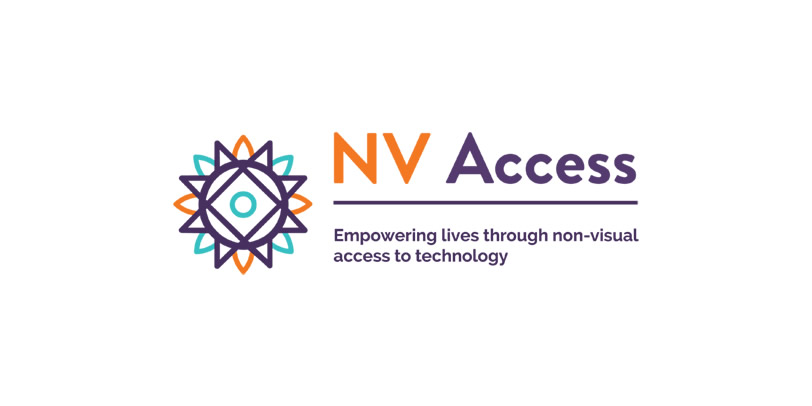
Okomentujte ako prví